Excel में किसी सूची में किसी विशिष्ट मान की अंतिम घटना का पता कैसे लगाएं?
आम तौर पर, किसी मान की खोज के लिए Vlookup फ़ंक्शन का उपयोग करते समय, यह पहले मिलान के लिए संबंधित परिणाम लौटाएगा। यदि सूची में कई मिलान आइटम हैं और आप अंतिम मिलान घटना वापस करना चाहते हैं, तो आप ऐसा कैसे कर सकते हैं? यह ट्यूटोरियल आपको इसे आसानी से समझने के लिए दो तरीके प्रदान करता है।
सूत्र वाली सूची में किसी विशिष्ट मान की अंतिम घटना ज्ञात करें
एक अद्भुत टूल के साथ किसी सूची में किसी विशिष्ट मान की अंतिम घटना को आसानी से ढूंढें
मूल्यों को देखने के लिए और अधिक ट्यूटोरियल...
सूत्र वाली सूची में किसी विशिष्ट मान की अंतिम घटना ज्ञात करें
जैसा कि नीचे दिए गए स्क्रीनशॉट में दिखाया गया है, कॉलम बी में कई "KTW" हैं, लेकिन आप केवल अंतिम को देखना चाहते हैं और सेल F2 में कॉलम C में संबंधित मान वापस करना चाहते हैं। कृपया नीचे दिए गए सारणी सूत्र को आज़माएँ।
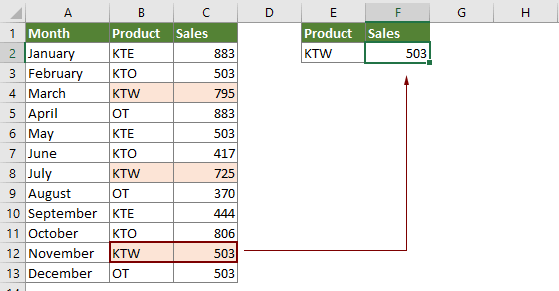
1. एक रिक्त कक्ष का चयन करें, नीचे दिए गए सूत्र को उसमें कॉपी करें और दबाएं कंट्रोल + पाली + दर्ज परिणाम आउटपुट करने के लिए कुंजियाँ।
=INDEX($C$2:$C$13,MATCH(2,1/(B2:B13=E2)))

नोट: सूत्र में, $C$2:$C$13 वह स्तंभ श्रेणी है जिसमें वह मान शामिल है जिसे आप लौटाएंगे; B2: B13 वह स्तंभ श्रेणी है जिसे आप ढूंढ रहे हैं; E2 इसमें वे मानदंड शामिल हैं जिनके आधार पर आप खोज करेंगे।
एक अद्भुत टूल के साथ किसी सूची में किसी विशिष्ट मान की अंतिम घटना को आसानी से ढूंढें
यहां आपको इसका उपयोग करने की सलाह दी गई है नीचे से ऊपर तक देखें की उपयोगिता एक्सेल के लिए कुटूल. इस उपयोगी सुविधा के साथ, आप केवल कई क्लिक के साथ किसी सूची में किसी निश्चित मूल्य की अंतिम घटना आसानी से पा सकते हैं।
आवेदन करने से पहले एक्सेल के लिए कुटूल, कृपया सबसे पहले इसे डाउनलोड करें और इंस्टॉल करें.
1। क्लिक करें कुटूल > सुपर लुकअप > नीचे से ऊपर तक देखें सुविधा को सक्षम करने के लिए. स्क्रीनशॉट देखें:

2। में नीचे से ऊपर तक देखें संवाद बॉक्स, कृपया निम्नानुसार कॉन्फ़िगर करें।
- इसमें लुकअप वैल्यू सेल और आउटपुट सेल का चयन करें लुकअप मान और आउटपुट रेंज अनुभाग;
- संपूर्ण डेटा श्रेणी, वह कुंजी कॉलम जिसे आप ढूंढ रहे हैं और रिटर्न कॉलम चुनें डेटा रेंज़ अनुभाग;
- दबाएं OK तुरंत परिणाम प्राप्त करने के लिए बटन। स्क्रीनशॉट देखें:

यदि आप इस उपयोगिता का निःशुल्क परीक्षण (30-दिन) चाहते हैं, कृपया इसे डाउनलोड करने के लिए क्लिक करें, और फिर उपरोक्त चरणों के अनुसार ऑपरेशन लागू करने के लिए जाएं।
संबंधित लेख
Excel में किसी श्रेणी में आरंभिक और नवीनतम दिनांक ढूंढें
यदि आप तिथियों को क्रमबद्ध नहीं कर सकते हैं, तो तिथियों के एक कॉलम में, प्रारंभिक तिथि और नवीनतम तिथि का तुरंत पता लगाना आसान नहीं है। दरअसल, एक्सेल में आसानी से और आसानी से शुरुआती और नवीनतम तारीखों का पता लगाने के कई पेचीदा तरीके हैं, आप इसे जानने के लिए इस लेख में दिए गए तरीकों का पालन कर सकते हैं।
एक्सेल में दी गई तारीख से तिमाही खोजें या प्राप्त करें
मान लीजिए कि आपके पास एक कॉलम में तारीखों की एक सूची है, और अब आप इन तारीखों से क्वार्टर ढूंढना और प्राप्त करना चाहते हैं, तो आप एक्सेल में इसे जल्दी से कैसे संभाल सकते हैं? यह लेख इस नौकरी से निपटने की तरकीबें पेश करने जा रहा है।
अलग-अलग वर्कशीट में दो सूचियों की तुलना करने के लिए Vlookup
मान लीजिए कि आपके पास नामों की सूची के साथ दो कार्यपत्रक "नाम-1" और "नाम-2" हैं, और अब आप इन दोनों सूचियों की तुलना करना चाहते हैं और यदि वे नाम-1 से बाहर निकलते हैं तो नाम-2 में मिलान वाले नाम ढूंढना चाहते हैं। दो शीटों के बीच एक-एक करके मैन्युअल रूप से ऐसी तुलना करना दर्दनाक है। यह लेख बिना किसी प्रयास के इसे पूरा करने में आपकी सहायता के लिए कुछ त्वरित तरकीबें प्रदान करता है।
एक्सेल में पंक्तियों या स्तंभों में Vlookup और योग मेल खाते हैं
Vlookup और sum फ़ंक्शन का उपयोग करने से आपको निर्दिष्ट मानदंडों का तुरंत पता लगाने और एक ही समय में संबंधित मानों का योग करने में मदद मिलती है। इस लेख में, हम आपको Excel में पंक्तियों या स्तंभों में पहले या सभी मिलान किए गए मानों को vlookup और योग करने के दो तरीके दिखाने जा रहे हैं।
सर्वोत्तम कार्यालय उत्पादकता उपकरण
एक्सेल के लिए कुटूल के साथ अपने एक्सेल कौशल को सुपरचार्ज करें, और पहले जैसी दक्षता का अनुभव करें। एक्सेल के लिए कुटूल उत्पादकता बढ़ाने और समय बचाने के लिए 300 से अधिक उन्नत सुविधाएँ प्रदान करता है। वह सुविधा प्राप्त करने के लिए यहां क्लिक करें जिसकी आपको सबसे अधिक आवश्यकता है...

ऑफिस टैब ऑफिस में टैब्ड इंटरफ़ेस लाता है, और आपके काम को बहुत आसान बनाता है
- Word, Excel, PowerPoint में टैब्ड संपादन और रीडिंग सक्षम करें, प्रकाशक, एक्सेस, विसियो और प्रोजेक्ट।
- नई विंडो के बजाय एक ही विंडो के नए टैब में एकाधिक दस्तावेज़ खोलें और बनाएं।
- आपकी उत्पादकता 50% बढ़ जाती है, और आपके लिए हर दिन सैकड़ों माउस क्लिक कम हो जाते हैं!
